Как добавить форму подписки по электронной почте на свой сайт WordPress?
Опубликовано: 2020-12-25Вы хотите получить больше подписчиков на свой блог WordPress? Если да, то лучший способ сделать это — добавить подписку по электронной почте в свой блог WordPress.
Подписки по электронной почте помогут вам получить больше трафика на ваш сайт. На самом деле, электронная почта — один из самых больших активов, которые блоггеры и владельцы веб-сайтов могут использовать для успеха своего веб-сайта.
Сейчас большая часть бизнес-сайтов привлекает свою аудиторию через электронную почту. Они устанавливают прямую связь с пользователями через подписку по электронной почте.
Вы можете увеличить посещаемость своего сайта, если люди подпишутся на вашу систему. Не только это, но и с этим вы также можете увеличить продажи и наладить отношения со своими клиентами.
Существуют разные способы увеличить посещаемость вашего сайта, но подписка по электронной почте — лучший вариант для вашего сайта WordPress. Я уверяю вас, что это отличный способ информировать своих подписчиков о вашем веб-сайте, содержании и всех перемещениях внутри вашего сайта.
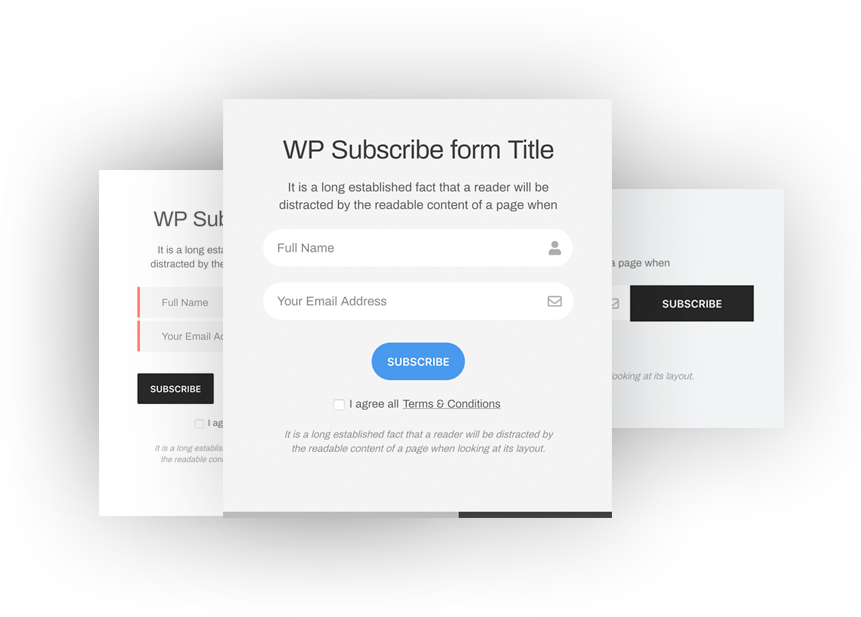
Поэтому, отдавая приоритет этой теме, сегодня мы собираемся обсудить общие шаги, с помощью которых вы можете добавить подписку по электронной почте в свой блог WordPress. Но перед этим давайте вкратце о его важности.
Важность добавления подписки по электронной почте на ваш сайт WordPress
- Электронная почта по-прежнему остается самым надежным средством связи
- Это принесет больше зрителей, чем Facebook или Instagram.
- Это довольно просто, и вы можете начать работу всего за несколько кликов.
- Есть более 3,8 миллиардов активных учетных записей электронной почты, а значит, будет больше трафика
- С помощью электронной почты вы можете доставлять своим клиентам релевантные предложения, чтобы получить лучшие результаты.
Теперь давайте начнем с общих шагов, необходимых для добавления подписки по электронной почте в ваш блог WordPress:
Как добавить подписку по электронной почте в свой блог WordPress?
Если вы новичок в такой теме, вам больше не нужно беспокоиться, так как это очень простой процесс. При некотором внимании даже неспециалист справится с этим очень хорошо.
Чтобы добавить подписку по электронной почте в свой блог WordPress, первое, что вам нужно сделать, это установить плагин.
Здесь вам нужно скачать и установить идеальный плагин подписки на электронную почту. Если вы посетите каталог WordPress, вы получите сотни вариантов. Среди всех плагин WP Subscription Forms лучший среди всех.
WP Subscription Forms — это бесплатный плагин WordPress, который вы можете использовать для подписки по электронной почте на веб-сайте WordPress. Благодаря этому вы можете создавать неограниченное количество форм подписки и выбирать потрясающий макет из 10 красиво оформленных шаблонов.
Поверьте, с этим плагином вы всего в нескольких секундах от сбора подписчиков на свой сайт WordPress.
Функции:
- Неограниченные формы подписки
- 10 готовых шаблонов форм подписки
- Функция двойной подписки для проверки подписчиков
- Всплывающие формы подписки
- RTL-совместимость
- Перевод готов
- Мобильный дружественный
- Кроссбраузерность Совместимость
Теперь давайте пройдем следующие шаги:
Шаги по добавлению подписки по электронной почте на ваш сайт WordPress
Следуйте приведенным ниже шагам и начните легко собирать электронные письма прямо на своей панели инструментов.
Мы считаем, что вы найдете его легко.
Вместо того, чтобы читать, вы можете посмотреть это видео и легко набраться идей. В этом видео описаны простые шаги, с помощью которых можно получить форму. Или вы можете пропустить видео и следить за процессом.
Шаг 1: Установите формы подписки WP
- Войдите в панель управления WordPress
- Перейти к плагинам
- Нажмите Добавить новый
- Поиск форм подписки WP
- Нажмите «Установить и активировать».
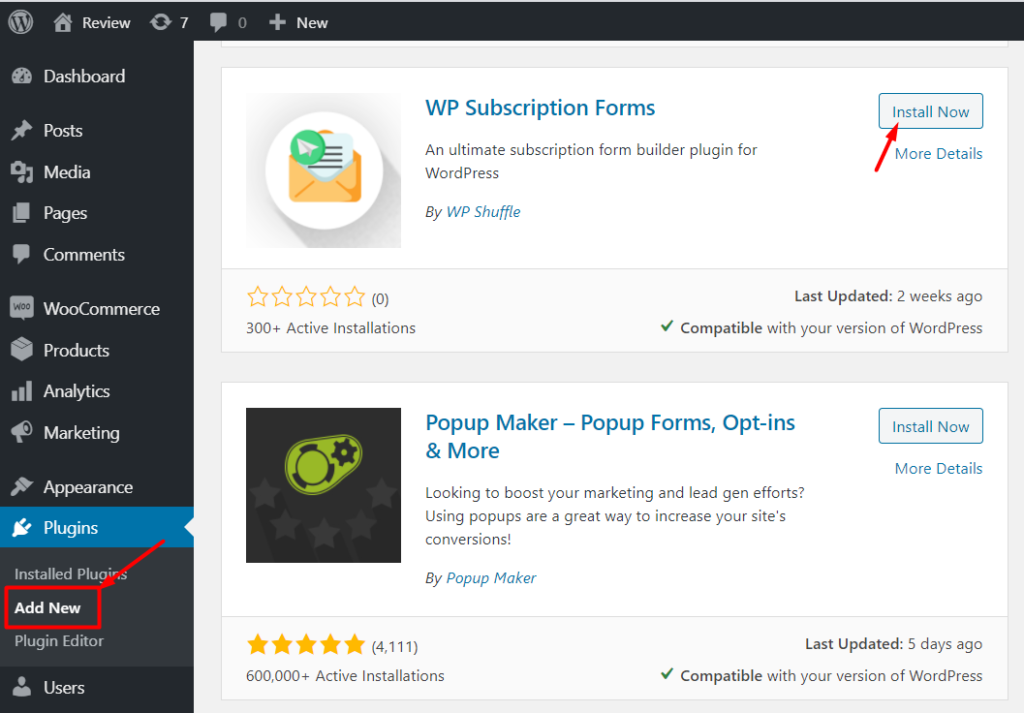
После завершения установки вы получите сообщение об успешном завершении. Теперь вы готовы сделать формы.
Шаг 2: Создайте форму
Теперь, на следующем этапе, вам нужно создать форму. Для этого,
- Посетите панель администратора
- Перейдите в меню WP Subscription Forms в панели администратора.
- Нажмите на опцию « Добавить новую форму ».
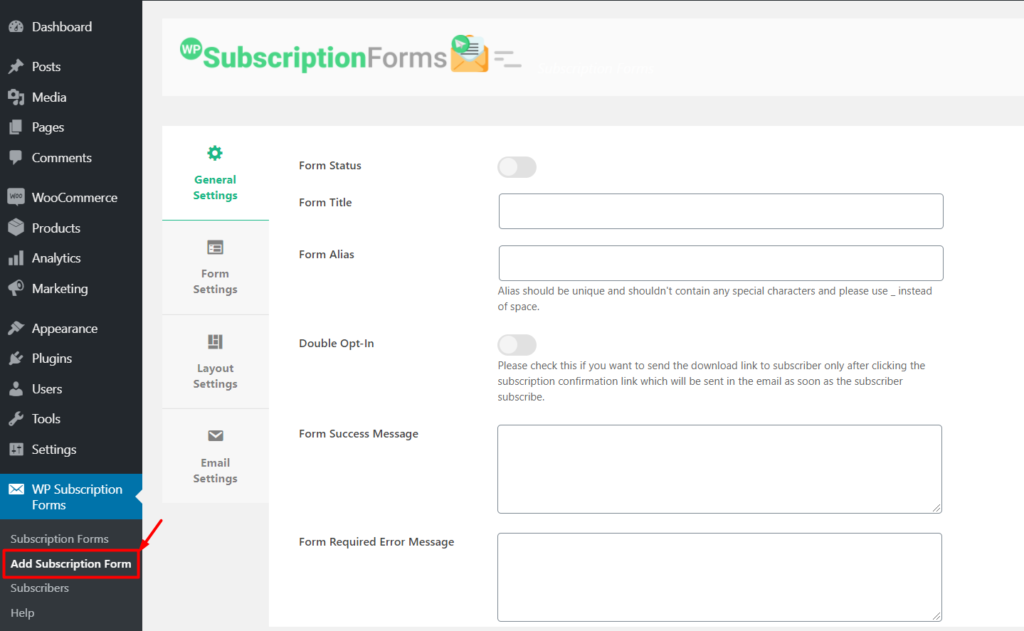
После нажатия на опцию «Добавить новую форму» вам будет предложено указать некоторые параметры и настройки.

В поле настроек вам нужно указать заголовок формы, сообщение, двойную подписку, сообщение об успешном завершении формы и другие.
Для этого выполните следующие шаги:
- Создайте заголовок формы
- Добавьте подзаголовок, если необходимо
- Создайте поле имени и назовите его
- Примените ссылки условий и положений к своим полям для поддержки HTML-тегов.
- Введите собственный текст кнопки и подпишитесь на него
- Создайте раздел нижнего колонтитула с дополнительным текстом в конце формы подписки.
Шаг 3: Настройки формы
Вкладка настройки формы поможет управлять настройкой этой конкретной формы. В настройках формы можно будет выбрать заголовок, подзаголовок, поле электронной почты, текст кнопки, часть нижнего колонтитула и так далее.
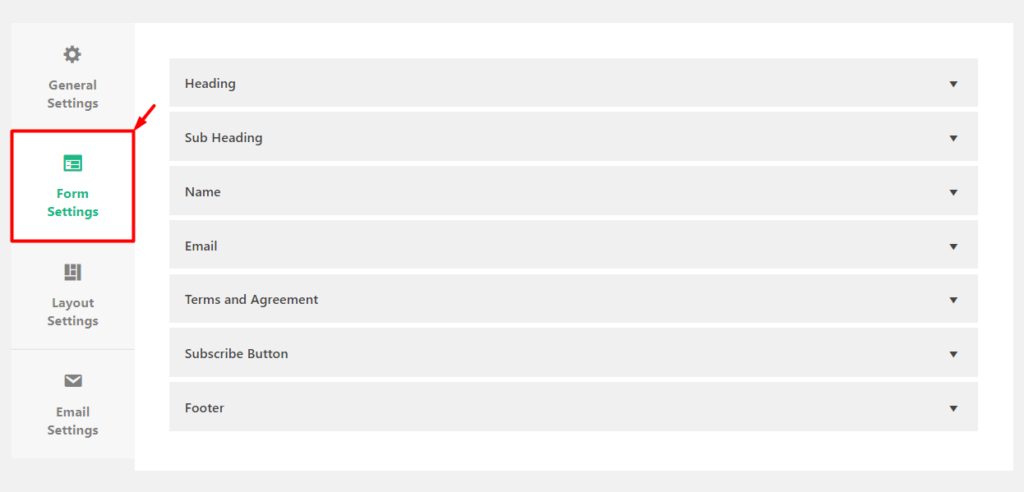
Шаг 4: Отобразите форму во внешнем интерфейсе
Теперь пришло время отобразить форму во внешнем интерфейсе. После того, как вы добавите всю информацию, выполните следующие действия:
- Поднимитесь наверх и нажмите кнопку Сохранить
- Страница будет перенаправлена и перейдите на вкладку « Общие настройки ».
- Здесь вы увидите шорткоды , скопируйте эти шорткоды
- Поместите этот код всякий раз, когда это необходимо, чтобы отобразить его.
Если вы хотите разместить форму на боковой панели, вы также можете напрямую использовать виджет WP Subscription Forms. Этот виджет позволит вам легко показать выбранную форму.
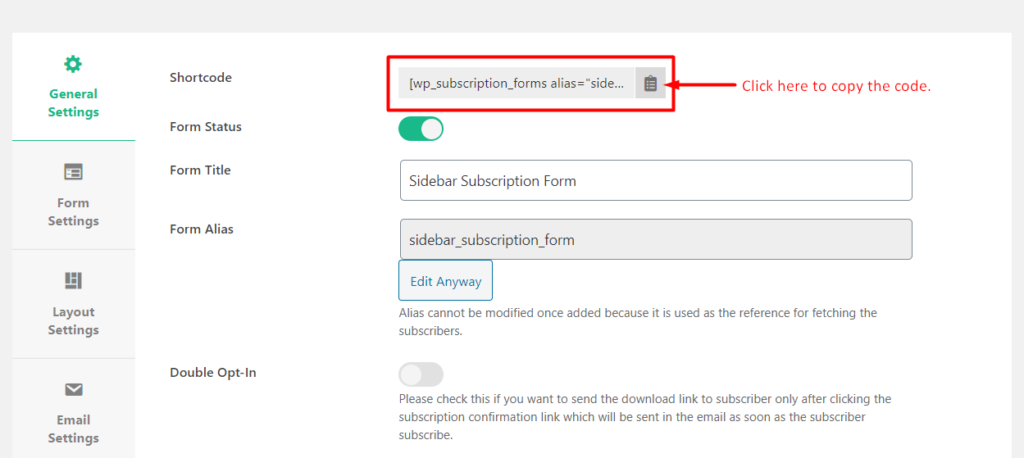
Теперь, снова после того, как вы справились с короткими кодами, вам нужно выполнить следующие шаги:
- Перейти к внешнему виду
- Нажмите на опцию «Настроить».
- Выберите виджеты
- Перейти на боковую панель
- Выберите виджеты форм подписки WP.
- Выберите форму из доступного раскрывающегося списка
- Нажмите кнопку «Сохранить и опубликовать».
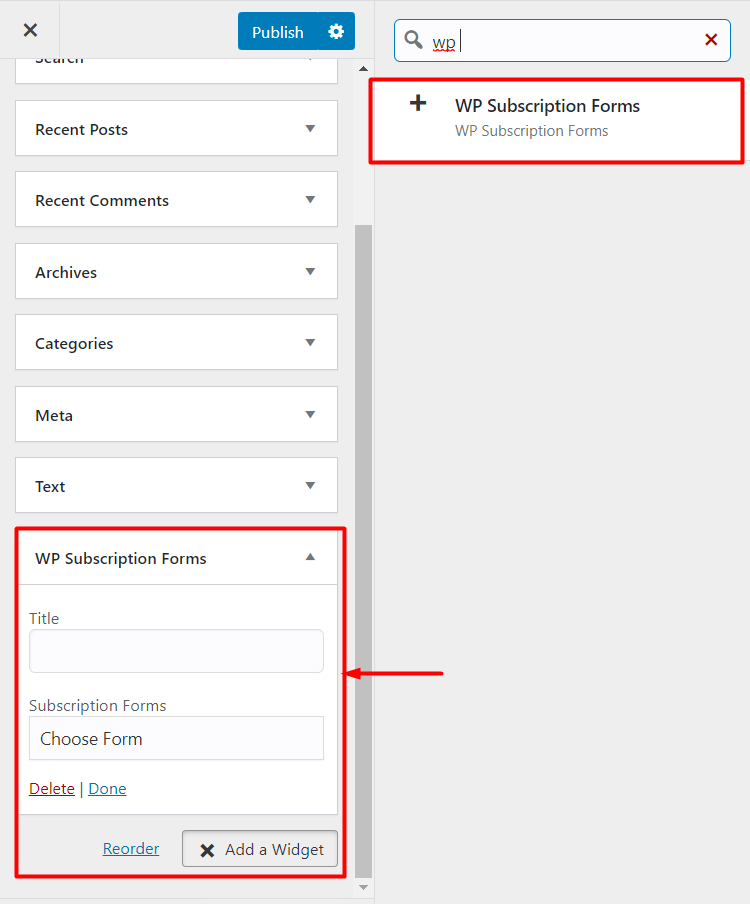
Таким образом, вы можете успешно создать форму подписки, которая будет отображаться на боковой панели.
Как изменить макет формы подписки?
Теперь, если вы хотите изменить макет формы подписки, вы можете легко пройти 10 бесплатных шаблонов плагина формы подписки WP.
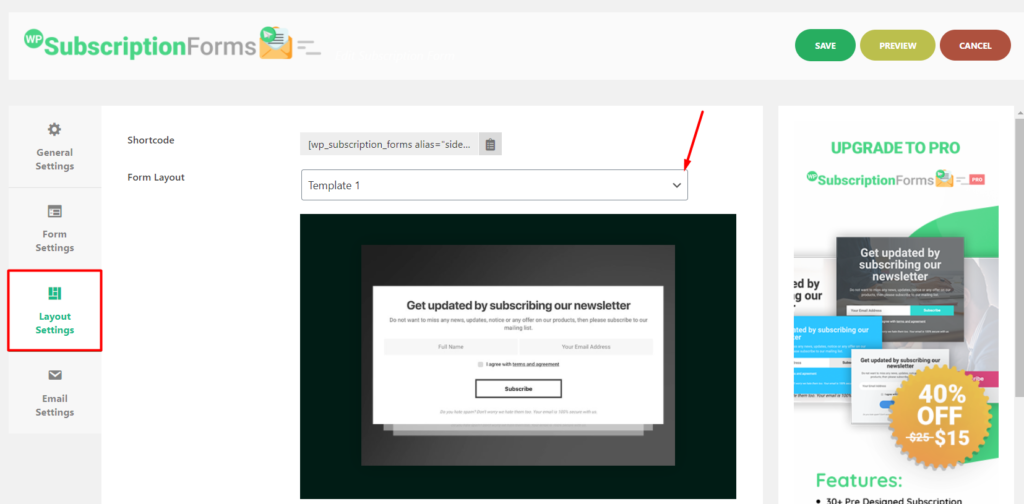
Кроме того, в настройках макета вы можете изменить макет и очень легко управлять настройками электронной почты. Для настройки электронной почты вы получите варианты из Электронная почта, От имени, Тема электронного письма с подтверждением, Сообщение с подтверждением.
Некоторые плагины электронной подписки
Помимо плагина WP Subscriptions Forms, есть и другие популярные плагины для подписок. Но формы подписки WP в основном предназначены и разработаны для сбора электронных писем непосредственно на вашей панели инструментов. Однако перечисленные ниже плагины также имеют различное назначение.
- GetSiteControl
- Конструктор списков SumoMe
- мэйлчимп
- Айсграмм
- Веблизар
- Новостная рассылка
- MailPoet
- Монитор кампании
- ОптинМонстр
- WP Подписаться
- Простая форма регистрации
- Реактивный ранец
Есть еще много других, так что вы можете получить любой из них в соответствии с вашими требованиями.
Вывод
Что ж, из приведенного выше описания вы можете легко добавить подписку по электронной почте в свой блог WordPress. Поскольку это простой процесс, вы можете легко добавить подписку по электронной почте, даже если вы новичок и можете с этим справиться. Установив идеальный плагин подписки на электронную почту на свой веб-сайт WordPress, вы сможете пройти все этапы.
Я надеюсь, что эта статья будет вам полезна. Не стесняйтесь присылать свои вопросы в наш раздел комментариев.
Мы позаботимся о том, чтобы на все ваши вопросы были даны ответы, как только мы их получим. Продолжайте поддерживать нас и следите за нами, чтобы получать больше полезных и интересных статей.
